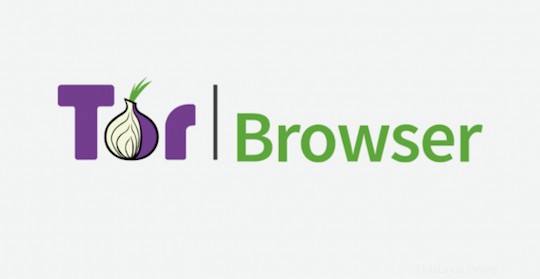
Dans cet article, nous aurons expliqué les étapes nécessaires pour installer et configurer Tor Browser sur Ubuntu 18.04 LTS. Avant de continuer avec ce tutoriel, assurez-vous que vous êtes connecté en tant qu'utilisateur avec sudo privilèges. Toutes les commandes de ce didacticiel doivent être exécutées en tant qu'utilisateur non root.
Le navigateur Tor achemine votre trafic Web à travers le réseau Tor, le rendant privé et anonyme. Tor vous protège en faisant rebondir vos communications autour d'un réseau distribué de relais gérés par des bénévoles dans le monde entier :il empêche quiconque surveille votre connexion Internet de savoir quels sites vous visitez, et il empêche les sites que vous visitez de connaître votre emplacement physique.
Installer le navigateur Tor sur Ubuntu
Étape 1. Tout d'abord, avant de commencer à installer un package sur votre serveur Ubuntu, nous vous recommandons de toujours vous assurer que tous les packages système sont mis à jour.
sudo apt update sudo apt upgrade sudo apt install apt-transport-https
Étape 2. Installez le navigateur Tor.
Maintenant, importez la clé GPG du référentiel Tor Apt sur votre système à l'aide de la commande suivante :
wget -q -O - https://deb.torproject.org/torproject.org/A3C4F0F979CAA22CDBA8F512EE8CBC9E886DDD89.asc | sudo apt-key add -
Ensuite, activez le référentiel Tor :
echo "deb https://deb.torproject.org/torproject.org $(lsb_release -cs) main" | sudo tee -a /etc/apt/sources.list
Exécutez les commandes ci-dessous pour mettre à jour et actualiser la liste des packages Ubuntu apt, puis installez le navigateur Tor :
sudo apt update sudo apt install tor deb.torproject.org-keyring torbrowser-launcher
Étape 3. Lancez le navigateur Tor.
Vous pouvez démarrer le navigateur Tor soit depuis la ligne de commande en tapant torbrowser-launcher ou en cliquant sur l'icône du navigateur Tor (Activités -> Navigateur Tor).
C'est tout ce que vous avez à faire pour installer le navigateur Tor sur Ubuntu 18.04. J'espère que vous trouverez cette astuce rapide utile. Si vous avez des questions ou des suggestions, n'hésitez pas à laisser un commentaire ci-dessous.